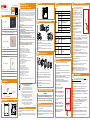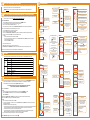Vemer Oikos Wi-Fi.NOW Nero Benutzerhandbuch
- Kategorie
- Messung
- Typ
- Benutzerhandbuch

VORARBEITEN
9
ADAPTER
8 Um das Gerät mit einem Smartphone zu konfigurieren, gehen Sie wie folgt vor:
1. Vergewissern Sie sich, dass das verwendete Telefon mit
dem heimischen Wi-Fi-Netzwerk verbunden ist, mit dem
das Gerät verbunden werden soll.
2. Starten Sie die App, drücken Sie die Taste “+” auf der
Homeseite, geben Sie einen Namen für das zu
erstellende Gebäude ein und drücken Sie “Speichern”.
3. Drücken Sie auf die Taste “+”, um ein neues Gerät
hinzuzufügen, und wählen Sie eine Zone aus, damit
Sie es leichter von den vorgeschlagenen Geräten
unterscheiden können.
4. Suchen Sie in der Liste der konfigurierbaren Geräte
das Bild des Oikos-Modells und klicken Sie es an.
5. Drücken Sie auf dem Oikos Wi-Fi kurz die Taste T.
Die grüne LED blinkt einige Sekunden lang schnell
und dann etwa 5 Minuten lang langsam
(Konfigurationsmodus).
6. Prüfen Sie auf Ihrem Telefon in den Einstellungen,
ob Sie die Bluetooth-Verbindung aktiviert haben.
7. In der App:
a. Folgen Sie den Anweisungen des Assistenten und drücken Sie auf “Weiter”.
b. Suchen Sie in der Liste das Gerät “OW_...” und wählen Sie es aus, um es mit dem
Oikos Wi-Fi zu verbinden (die grüne LED leuchtet konstant, um die erfolgreiche
Verbindung zwischen App und Gerät anzuzeigen).
c. Wählen Sie (bei Android) bzw. geben Sie (bei iOS) den vollständigen Namen des
Wi-Fi-Netzwerks ein, mit dem das Gerät verbunden werden soll, und achten Sie
darauf, alle Zeichen (Großbuchstaben, Kleinbuchstaben, Leerzeichen, Ziffern), aus
denen er besteht, genau einzugeben.
d. Geben Sie nun das Passwort des Wi-Fi-Netzwerks ein, mit dem das Gerät verbunden
werden soll. Achten Sie darauf, dass Sie alle Zeichen (Groß- und Kleinbuchstaben,
Leerzeichen, Ziffern), aus denen es besteht, genau eingeben.
Drücken Sie auf “Weiter”, um fortzufahren.
8. Auf dem Oikos Wi-Fi beginnt die orangefarbene LED einige Sekunden lang schnell
zu blinken und blinkt dann langsam, um die korrekte Verbindung mit dem Heimnetzwerk
anzuzeigen.
9. Drücken Sie in der App auf “Verbinden”, um die Konfiguration abzuschließen.
Der Konfigurationsvorgang ist abgeschlossen:
die App zeigt die Liste der Ihrem Konto zugeordneten Zonen an, in der auch das soeben
zugeordnete Gerät erscheinen muss.
Nachdem sich das Gerät mit der Vemer Cloud verbunden hat, leuchtet die LED
auf dem Oikos Wi-Fi nicht mehr (dies kann einige Minuten dauern).
HINWEIS: Sollte der Konfigurationsvorgang nicht erfolgreich sein und die
orangefarbene LED weiterhin blinken, wiederholen Sie das Verfahren zur Konfiguration
des Geräts mit der Fernbedienung und achten Sie bei der Eingabe der erforderlichen
Daten besonders auf Groß- und Kleinschreibung, Ziffern und Leerzeichen.
KONFIGURATION FERNSTEUERUNG
10
Für die korrekte Bedienung und Verwendung des Geräts per Fernbedienung
über die App beachten Sie bitte sorgfältig die folgenden Punkte:
• Installieren und verbinden Sie das Gerät unter Beachtung der Anschlusspläne
in diesem Handbuch.
• Stellen Sie sicher, dass:
1. Der Router und/oder Wi-Fi-Zugangspunkt korrekt eingeschaltet ist und sich
in einer Entfernung befindet, die ein stabiles Kommunikationssignal mit dem
Gerät gewährleistet
2. Der Router hat vollen Zugang zum Internet und es gibt keine Einschränkungen
beim Surfen (Firewall-Einstellungen, Kindersicherung,...)
3. In den Einstellungen des Routers auch das 2,4-GHz-Frequenzband aktiviert
ist (Geräte unterstützen kein 5-GHz-Band)
4. Das für die Konfiguration verwendete Smartphone mit demselben
Wi-Fi-Netzwerk verbunden ist, mit dem das Gerät verbunden werden soll
• Erstellen Sie ein Vemer-Konto:
1. Installieren und starten Sie die Klima-App
auf Ihrem Smartphone (oder Tablet)
2. Wählen Sie “JETZT REGISTRIEREN” und füllen
Sie die Felder “E-Mail” und “Passwort” aus
Hinweis: Aus Sicherheitsgründen wird empfohlen,
ein anderes Passwort als das für den
Zugriff auf Ihr E-Mail-Postfach verwendete
zu wählen
3. Überprüfen Sie Ihr E-Mail-Postfach:
Bestätigen Sie die Aktivierung des Kontos,
durch Anklicken auf den Link, der in der vom
System versendeten E-Mail enthalten ist.
4. Melden Sie sich an, indem Sie die E-Mail
und das Passwort eingeben, die Sie bei der
Registrierung gewählt haben
MONTAGE OIKOS WI-FI / OIKOS WI-FI.NOW
6a
Oikos Wi-Fi.NOW
Code Adapter Serie
VE796002
VE796202
VE796302
LN-2 BTICINO: Living Now
Oikos Wi-Fi-INT
Code Adapter Serie
VE796001
VE796101 - BERKER, BUSCH-JAEGER, GIRA,
JUNG, MERTEN.
Code Adapter Serie
VE796000
VE796100
AM ABB: Mylos
A4 AVE: S44
BA BTICINO: Axolute, Axolute AIR
BL BTICINO: Light, Living International,
LivingLight, LivingLight AIR
GC GEWISS: Chorus
VE VIMAR: Arké, Eikon, Eikon Evo
VP VIMAR: Plana
Oikos Wi-Fi
Vemer S.p.A.
I - 32032 Feltre (BL) • Via Camp Lonc, 16
e-mail: info@vemer.it - website: www.vemer.it
V3IS01171-010
mod. Oikos Wi-Fi
Manuals
download
PDF
Code Modell Beschreibung
VE796001 Oikos Wi-Fi-INT Bianco Einbau-WI-FI-Chronothermostat 2 Module, Farbe weiss*
VE796101 Oikos Wi-Fi-INT Grigio Einbau-WI-FI-Chronothermostat 2 Module, Farbe grau*
*Mitgelieferte Plattenadapterder wichtigsten Baureihen von BERKER, BUSCH-JAEGER, GIRA, JUNG und MERTE
1Betriebsanleitung
EINBAU-WI-FI-THERMOSTAT
Alle Anweisungen sorgfältig lesen
Einbau-Wi-Fi-Chronothermostat in kompakter Größe für die Steuerung von Heizungs- und
Klimaanlagen mit wöchentlicher Programmierung und Netzstromversorgung. Das Gerät wird
ausschließlich über die App verwaltet, die kostenlos für iOS- und Android-Systeme erhältlich ist.
Die Programmierung, das Einschalten des Systems, die Änderung der Betriebseinstellungen und
die Erstellung neuer Programme sind alles Vorgänge, die dank des integrierten Wi-Fi-Moduls,
welches das Gerät über Ihren Heimrouter mit dem Internet verbindet, einfach und von jedem
Ort aus durchgeführt werden können.
Zum Montage des Geräts sind die Adapter für Platten der wichtigsten Bauserie mitgeliefert.
Oikos Wi-Fi ist ein elektronisches Gerät des Typs 1B, das für den Betrieb
in Umgebungen mit Überspannungskategorie III und Verschmutzungsgrad 2 gemäß
EN 60730-1 vorgesehen ist.
SICHERHEITSHINWEISE
Bei der Installation und dem Betrieb des Geräts sind die folgenden Anforderungen
zu beachten:
1) Das Gerät muss von einer qualifizierten Person unter strikter Einhaltung der
Anschlusspläne installiert werden.
2) Das Gerät muss gemäß den geltenden Vorschriften für elektrische Anlagen installiert
und in Betrieb genommen werden.
3) Nach der Installation muss gewährleistet sein, dass die Verbindungsklemmen ohne die
Benutzung von geeigneten Werkzeugen nicht zugänglich sind.
4) Das Produkt nicht für andere als die angegebenen Zwecke verwenden.
5) Im Stromnetz muss eine zweipolige Unterbrechung vorhanden sein.
6) In der Elektroanlage vor dem Gerät muss eine Überstromschutzeinrichtung installiert
sein
7) Vor dem Zugriff auf die Verbindungsklemmen prüfen, ob die Leiter nicht unter Spannung
stehen.
8) Das Gerät nicht versorgen oder verbinden, wenn Teile des Geräts beschädigt sind.
9) Das Produkt kann in Umgebungen mit Überspannungskategorie III und
Verschmutzungsgrad 2 gemäß der Norm DIN EN 60730-1 verwendet werden.
TECHNISCHE MERKMALE
• Stromversorgung: 230 Vac (-15 ÷ 10%) 50/60 Hz
• Maximaler Verbrauch: 3 VA/230 Vac (im Zugangspunkt-Modus)
• Ausgang: bistabiles Relais mit Schaltleistung 5 A/250 VAC
• Betriebsart: Sommer/Winter/ausgeschaltet (mit Frostschutz)
• Wöchentliche Programmierung per App mit 3 Temperaturstufen T1, T2, T3
• Programmierauflösung: 1 Stunde
• Intervall zwischen zwei Messungen: 20 Sekunden
• Einstellart: On/Off oder proportional
• Installation auf rechteckigen Unterputzdosen mit einer Höhe von 45 mm oder runden
mit einem Durchmesser von 60 mm
• Klemmleiste für Kabel mit einem maximalen Querschnitt von 1,5 mm2
• T-Taste für Konfiguration/Programmierung
• 3-farbige Statusanzeige-LEDs
• Messgenauigkeit: ±0,5°C
• Gemessene Temperaturauflösung: 0,1°C
• Temperatureinstellbereich: 2 ÷ 50°C
• Bluetooth-Kommunikationsschnittstelle: BLE 5.0
• Bluetooth-Betriebsfrequenzband: 2400-2483,5 MHz
• Maximal übertragene Bluetooth-Funkleistung: 4 dBm
• Wi-Fi-Betriebsfrequenzband: 2,4 GHz IEEE 802.11 b/g/n
• Maximal übertragene Wi-Fi-Funkleistung: 18,3 dBm
• Betriebstemperatur: 0 °C ÷ 50 °C
• Lagerungstemperatur: -10 ÷ 65°C
• Betriebsfeuchtigkeit: 20% ÷ 90% nicht kondensierend
• Schutzart: IP40
• Isolierung: verstärkt zwischen zugänglichen Teilen (vorne) und allen anderen Klemmen
REFERENZSTANDARDS
11-2023
EU-Konformitätserklärung:
Vemer erklärt, dass das Gerät der EU-Richtlinie 2014/53/EU (RED) in Bezug auf folgende
Normen entspricht:
• EN 60730-2-7 • EN 60730-2-9 • ETSI EN 300 328 • ETSI EN 301 489-1 • ETSI EN 301 489-17
Den vollständigen Text der EU-Konformitätserklärung finden Sie unter der folgenden Internetadresse
www.vemer.it
Code Modell Beschreibung
VE796000 Oikos Wi-Fi Bianco Einbau-WI-FI-Chronothermostat 2 Module, Farbe weiss*
VE796100 Oikos Wi-Fi Grigio Einbau-WI-FI-Chronothermostat 2 Module, Farbe grau*
* Mitgelieferte Plattenadapter der wichtigsten Baureihen von Abb, AVE, BTICINO, GEWISS und VIMAR.
Oikos Wi-Fi.NOW
Oikos Wi-Fi-INT
Oikos Wi-Fi
Code Modell Beschreibung
VE796002 Oikos Wi-Fi.NOW Bianco Einbau-WI-FI-Chronothermostat 2 Module, Farbe weiss*
VE796202 Oikos Wi-Fi.NOW Nero Einbau-WI-FI-Chronothermostat 2 Module, Farbe schwarz*
VE796302 Oikos Wi-Fi.NOW Sabbia Einbau-WI-FI-Chronothermostat 2 Module, Farbe Sand*
*Mitgelieferte Plattenadapter an BTICINO Living Now Serie
MODELLE
2
BESCHREIBUNG
3
40 42
40
ABMESSUNGEN
4
L N
5A/250V~
SCHALTPLÄNE
5
① Den Adapter anbringen, welcher der Platte der zu montierenden Baureihe
entspricht (siehe BOX 8)
② Schließen Sie die Last und die Stromversorgung an (siehe Anschlussplan),
stecken Sie das Gerät in den Adapter und befestigen Sie die mitgelieferte
Platte der Bauserie.
③ Setzen Sie bei der Serie BTicino Living Now auch den Verschlussrahmen ein
Unterputzdose
GERÄT
MIT METALLRAHMEN
Abdeckung
(nicht inklusive)
Mittelrahme
(nicht inklusive)
SCHALTERDOSE
MONTAGE OIKOS WI-FI-INT
6b
① Last und Stromversorgung anschließen (siehe Anschlussplan)
② Befestigen Sie das Gerät mit dem Metallrahmen an der Unterputzdose
③ Bringen Sie die Abdeckung und Mittelrahmen 50 x 50 mm an
④ Setzen Sie zum Schluss den Schalterdose ein (Farben weiss / grau)
Das Gerät kann an Abdeckungen von Berker, Busch-Jaeger, Gira, Jung und
Merten angepasst werden.
Die vollständige Liste der kompatiblen Abdeckungen finden Sie auf der
Produktseite www.vemer.it
WARNHINWEISE
Die Nutzung des Zeitthermostats über die Clima APP muss bei Vorhandensein
eines Wi-Fi-Netzwerks, das mit dem Internet verbunden ist, erfolgen.
Das zur Einrichtung verwendete Smartphone muss mit demselben Wi-Fi-Netzwerk
verbunden sein.Stellen Sie sicher, dass Sie über ein Vemer-Konto verfügen.
POSITIONIERUNG
• Es wird empfohlen, das Gerät in einer Höhe von 1,5 Metern über dem Boden in einem
Bereich zu installieren, der die durchschnittlichen Temperaturbedingungen des Raums
so gut wie möglich widerspiegelt
• Vermeiden Sie die Installation in der Nähe von Türen oder Fenstern, in Nischen, hinter
Türen und Vorhängen oder an Orten mit übermäßiger oder völlig fehlender Belüftung.
• Achten Sie außerdem darauf, dass der Abstand zum Router so groß ist, dass eine stabile
Kommunikation gewährleistet ist.
7 WARNHINWEISE FÜR DIE KORREKTE POSITIONIERUNG UND
VERBINDUNG DES GERÄTS MIT EINEM WI-FI-NETZWERK
E-Mail
Passwort
Passwort vergessen?
ANMELDEN
Anmeldung
ODER LOGGEN SIE SICH MIT EIN:
Home
Gebäudename eingeben
Der Reset-Vorgang löscht alle Einstellungen, die Sie auch bei der
Konfiguration der Verbindung zum Heimnetzwerk vorgenommen haben, und bringt das
Gerät auf die Werkseinstellungen zurück.
Um den Reset mit einem Smartphone durchzuführen, gehen Sie wie folgt vor:
1. Starten Sie die App und drücken Sie die Taste “ ” oben links auf der Homeseite.
2. Folgen Sie den Anweisungen im Assistenten und drücken Sie “Weiter”.
3. Drücken Sie auf dem Oikos Wi-Fi die Taste T. Die grüne LED blinkt einige Sekunden
lang schnell und dann etwa 5 Minuten lang langsam (Konfigurationsmodus).
4. Prüfen Sie auf Ihrem Telefon in den Einstellungen, ob Sie die Bluetooth-Verbindung
aktiviert haben.
5. In der App:
a. Folgen Sie den Anweisungen des Assistenten und drücken Sie auf “Weiter”
b. Suchen Sie in der Liste das Gerät “OW_...” und wählen Sie es aus, um es mit
dem Oikos Wi-Fi zu verbinden (die grüne LED leuchtet konstant, um die
erfolgreiche Verbindung zwischen App und Gerät anzuzeigen)
c. Wählen Sie die Taste “Reset” und bestätigen Sie.
Der Reset-Vorgang ist nun abgeschlossen:
die App zeigt die Meldung über den erfolgten Reset an, sodass Sie zur Homeseite
zurückkehren können
auf dem Oikos Wi-Fi leuchtet die orangefarbene LED einige Sekunden lang auf,
um die Neustartphase zu signalisieren, und beginnt dann langsam zu blinken.
Nun können Sie mit der in BOX 10 beschriebenen Gerätekonfiguration fortfahren.
RESET DES GERÄTES
11
Das Gerät wird je nach Modell mit Adaptern für Platten der wichtigsten Bauserie
mitgeliefert.
T-Taste zur Konguration/ Pro-
grammierung des Geräts
LED
• Alle Marken in diesem Dokument sind von ihren rechtmäßigen Eigentümern eingetragen.
Information für die Nutzer gemäß Art. 14 der Richtlinie 2012/19/EU
des Europäischen Parlaments und des Rates vom 4. Juli 2012
über Elektro- und Elektronik-Altgeräte.
Das Symbol der durchgestrichenen Mülltonne auf dem Gerät
oder seiner Verpackung weist darauf hin, dass das Produkt am Ende seiner
Nutzungsdauer getrennt von den anderen Abfällen zu entsorgen ist.
Nach Ende der Nutzungsdauer obliegt es dem Nutzer, das Produkt in einer
geeigneten Sammelstelle für getrennte Müllentsorgung zu deponieren oder es
dem Händler bei Ankauf eines neuen Produkts zu übergeben.
Bei Händlern mit einer Verkaufsfläche von mindestens 400 m2 können
zu entsorgende Produkte mit Abmessungen unter 25 cm kostenlos
und ohne Kaufzwang abgegeben werden.
Die angemessene Mülltrennung für das dem Recycling, der Behandlung
und der umweltverträglichen Entsorgung zugeführten Gerätes trägt dazu bei,
mögliche negative Auswirkungen auf die Umwelt und die Gesundheit
zu vermeiden und begünstigt den Wiedereinsatz und/oder das Recyceln der
Materialien, aus denen das Gerat besteht.

WAS ZU TUN IST, WENN SIE IHREN ROUTER AUSTAUSCHEN
12
Wenn der Router/Zugangspunkt im Heimnetzwerk ausgetauscht wird oder wenn die im Gerät eingegebenen Netzwerkeinstellungen (Netzwerkname SSID oder Passwort) geändert
werden müssen, müssen Sie mit der in BOX 10 beschriebenen Gerätekonfiguration fortfahren.
Wichtig: Entfernen/Löschen Sie das Gerät nicht aus der Benutzeranwendung, mit der das Gerät verbunden ist, bevor Sie mit der Konfiguration fortfahren.
WAS ZU TUN IST, WENN SIE DIE GERÄTEZUORDNUNG VON EINEM KONTO LÖSCHEN MÖCHTEN (DE-LINK)
13
Wenn es notwendig ist, die Steuerung des Geräts einem anderen Benutzer zuzuweisen (typische Situation, z. B. wenn das Gerät in einer gemieteten Wohnung installiert ist und die
Mieter wechseln), gehen Sie wie folgt vor, indem Sie alternativ eine der beiden folgenden Methoden anwenden:
a. auf dem Telefon des alten Benutzers:
1. Starten Sie die App und rufen Sie das Gebäude auf, in dem sich das Gerät befindet, indem Sie die “EINGEBEN”-Taste drücken.
2. Suchen Sie nun das Gerät, das Sie entkoppeln möchten, und drücken Sie die Taste “
” rechts davon.
3. Wählen Sie im Dropdown-Menü den Punkt “Löschen” und bestätigen Sie.
Der De-Link-Vorgang ist abgeschlossen. Warten Sie nun, bis die orangefarbene LED am Oikos Wi-Fi langsam zu blinken beginnt (dies kann einige Minuten dauern).
b. Falls Sie nicht über die Anmeldeinformationen des alten Benutzers verfügen, gehen Sie wie folgt vor:
1. Starten Sie die App und drücken Sie die Taste „ “ oben links auf der Startseite.
2. Folgen Sie den Anweisungen im Assistenten und drücken Sie “Weiter”.
3. Drücken Sie auf dem Oikos Wi-Fi die Taste T. Die grüne LED blinkt einige Sekunden lang schnell und dann etwa 5 Minuten lang langsam (Konfigurationsmodus).
4. Überprüfen Sie in den Einstellungen des Telefons, ob Sie die Bluetooth-Verbindung aktiviert haben.
5. In der App:
a. Folgen Sie den Anweisungen des Assistenten und drücken Sie auf “Weiter”
b. Suchen Sie in der Liste das Gerät “OW_...” und wählen Sie es aus, um es mit dem Oikos Wi-Fi zu verbinden (die grüne LED leuchtet konstant, um die erfolgreiche
Verbindung zwischen App und Gerät anzuzeigen)
c. Wählen Sie die Taste “De-Link” und bestätigen Sie.
Das De-Link-Verfahren ist nun abgeschlossen:
die App zeigt die De-Link-Nachricht an, mit der Sie zur Homeseite zurückkehren können
auf dem Oikos Wi-Fi leuchtet die orangefarbene LED einige Sekunden lang auf, um die Neustartphase zu signalisieren, und beginnt dann langsam zu blinken.
Nach Abschluss eines der 2 Verfahren kann die in BOX 10 beschriebene Konfiguration des Geräts durchgeführt werden.
LED-SIGNALE
14 Die LED-Farben auf dem Gerät, basierend auf den in der Tabelle beschriebenen Einschaltarten, ermöglichen es, den Betriebszustand des Geräts zu verstehen:
Farbe Anzeigeart Betriebszustand
GRÜN
Konstant leuchtend Bluetooth-Verbindung mit Smartphone erfolgreich (während der Kongurationsphase der Fernbedienung oder des lokalen Betriebs)
Schnelles Blinken Vorbereitung des Bluetooth-Modus für die Verbindung mit dem Smartphone
Langsames Blinken Bluetooth-Modus aktiv zur Fernbedienungskonguration
GELB
Konstant leuchtend Einschalten des Gerätes oder Neustart
Schnelles Blinken Meldung, dass keine Internetverbindung besteht
Langsames Blinken Gerät nicht konguriert
ROT Konstant leuchtend Relaisstatus ON
15 WAS ZU TUN IST, WENN ES KEINE VERBINDUNG BESTEHT
Für den Fall, dass das Gerät aufgrund von Konnektivitätsproblemen die Vemer Cloud nicht erreichen kann, können Sie sich mit dem LOKALER BETRIEB über das Bluetooth Ihres
Smartphones mit dem Gerät verbinden und so den Chronothermostat programmieren und konfigurieren, ohne die Einstellungen in der Cloud zu ändern.
Wenn die Verbindung zum Internet nicht zustande kommt, blinkt die orangefarbene LED auf dem Gerät schnell.
Das Gerät nimmt automatisch den normalen Betrieb wieder auf, sobald die Verbindung zur Cloud wiederhergestellt ist
wobei die Programmierung und Konfiguration des LOKALER BETRIEBS unterbrochen wird.
So aktivieren Sie den lokaler Betrieb:
1.In der App:
a. Gehen Sie zu dem Gebäude, in dem das Gerät konfiguriert wurde, und drücken Sie die entsprechende Taste “EINGEBEN”, um es zu öffnen
b. Rufen Sie die Einstellungen über die Menütaste in der oberen rechten Ecke auf und wählen Sie dann Erweiterte Einstellungen
c. Wählen Sie lokaler Betrieb
2. Drücken Sie auf dem Oikos Wi-Fi die Taste T. Die grüne LED beginnt einige Sekunden lang schnell zu blinken und blinkt dann etwa 5 Minuten lang langsam.
3. Prüfen Sie auf Ihrem Telefon in den Einstellungen, ob Sie die Bluetooth-Verbindung aktiviert haben.
4. In der App:
a. Folgen Sie den Anweisungen im Assistenten und drücken Sie auf Weiter
b. Suchen Sie in der Liste das Gerät “OW_...” und wählen Sie es aus, um es mit dem Oikos Wi-Fi zu verbinden (die grüne LED leuchtet konstant, um die erfolgreiche Verbindung
zwischen App und Gerät anzuzeigen)
c. Die Anwendung prüft und meldet das Problem der fehlenden Verbindung:
• LAN: Gerät nicht mit dem Router zu Hause verbunden. Wenn dieser Zustand weiterhin besteht, überprüfen Sie, ob der Heimrouter eingeschaltet ist und ordnungsgemäß funktioniert
und ob die bei der Konfiguration des Geräts eingegebenen Daten des Wi-Fi-Heimnetzwerks (Netzwerkname SSID oder Passwort) korrekt sind (siehe BOX10).
• NET: Gerät, das an den Heimrouter angeschlossen ist, aber nicht mit dem Internet verbunden ist.
• CLOUD: Keine Verbindung zur Vemer-Cloud. Das Problem löst sich selbstständig, sobald die Verbindung zwischen Vemer-Cloud und dem Gerät wiederhergestellt ist.
Wenn dieser Zustand länger als 24 Stunden anhält, führen Sie keine Arbeiten durch und wenden Sie sich an den Vemer-Kundendienst.
d. Stellen Sie den gewünschten Temperaturwert mit den Tasten + und - ein und drücken Sie die Taste “Speichern”.
Während des lokaler Betriebs in der App erscheint das Symbol auf der Seite Gerätedetails
BESCHREIBUNG DER APP
16
E-Mail
Passwort
Passwort vergessen?
ANMELDEN
Anmeldung
ODER LOGGEN SIE SICH MIT EIN:
LOGIN
GEBÄUDE
Programmauswahl
Wohnzimmer
Oikos
Heizbetrieb
WINTER DEFAULT
Winter 1
Winter 2
Winter 3
Winter 4
Klimabetrieb
SOMMER DEFAULT
Sommer 1
Sommer 2
Sommer 3
Sommer 4
PROGRAMMLISTE
Geben Sie bei der Registrierung die
gewählte E-Mail-Adresse und das
gewählte Passwort ein (siehe BOX 9)
Es ermöglicht die Erstellung
eines neuen Vemer-Kontos
(siehe BOX 9)
Es ermöglicht das Abrufen von Anmeldeinformationen,
wenn Sie sie vergessen haben
EINGEBEN
EINGEBEN
Gebäud
hinzufüg
EINGEBEN
Version 5.0.0 - 2023110701
Logout
Account löschen
Virtuelle Assistenten
Passwort ändern
Benutzernamen bearbeiten
ANWENDUNGSMENÜ
Vemer-Konto für den Zugriff auf die Anwendung verwendet
Ermöglicht die Änderung des Benutzernamens des Kontos,
mit dem auf die Anwendung zugegriffen wurde
Ermöglicht das Ändern des Passworts des Kontos, mit
dem Sie sich bei der Anwendung angemeldet haben
Es ermöglicht die Verknüpfung mit Ihrem Google- oder
Amazon-Konto, um mit dem Gerät zu interagieren, indem
Sie dem Sprachassistenten über den sprachaktivierten
Lautsprecher Sprachbefehle geben.
Es ermöglicht das Löschen des mit der Registrierung
erstellten Vemer-Kontos vom Cloud-Server
(gemäß DSGVO)
Es ermöglicht das Abmelden von der Anwendung,
um mit einem anderen Benutzer darauf zugreifen
zu können (siehe BOX 9)
Lavanderia
Oikos
Schlafzimmer
Waschküche
Tuo RF
Tuo Batteria
Wohnzimmer
Heim
Neue Gerätekon
figuration
Es ermöglicht das
Umbenennen, Verschieben
oder Löschen des Geräts
Es ermöglicht den Start des
Konfigurationsvorgangs eines neuen
Geräts (siehe BOX 10)
Gemessene Temperatur
24.7°C
Gerätedetails
Wohnzimmer
Oikos
WINTER DEFAULT
00
06
12
18
24
Heizbetrieb
15.0°C
GERÄTEDETAIL
Der zentrale Bereich der Seite zeigt:
1) der Zustand der Anlage
( ) rot= eingeschaltet
( ) grau= ausgeschaltet
durch Betätigen des Symbols kann
die Betriebsart des Geräts (Heizung/Klimaanlage)
geändert werden
2) die eingestellte Temperatur (15,0°C),
3) die Betriebsart (Heizung)
4) im manuellen Modus ( ) kann durch Betätigen
des roten Cursors die eingestellte Temperatur
erhöht oder verringert werden
Diese ermöglichen den Zugriff auf die
erweiterte Konfiguration des Geräts
Es zeigt die gemessene Temperatur an
(24,7°C)
Es zeigt den Namen und die Grafik
des laufenden Programms an:
Tippen Sie auf diesen Bereich,
um auf die Programmliste zuzugreifen
Gemessene Temperatur
24.7°C
Gerätedetails
Wohnzimmer
Oikos
00
06
12
18
24
Heizbetrieb
15.0°C
WINTER DEFAULT
Programme
Ferien
Einstellungen
Geräteinformationen
KONFIGURATIONSMENÜ Es ermöglicht den Zugriff auf das Programmarchiv,
das in der Cloud gespeichert ist
Es ermöglicht den Zugriff auf das Menü Urlaub, in dem
Sie die Tage einstellen können, an denen die Einstellung
ausgeschaltet ist, indem Sie sie im Kalender auswählen.
Während der Ferienzeit erscheint auf der Detailseite des
Geräts das Symbol
Es ermöglicht den Zugriff auf das
Einstellungsmenü des Geräts
Es ermöglicht die Anzeige von Geräteinformationen:
1) Kennung
2) MAC-Adresse
3) Wi-Fi-Signalstärke
Es ermöglicht die Erstellung
eines neuen Programms
Das Vorhängeschloss links im
Namen WINTER DEFAULT zeigt an,
dass dieses Programm nicht geändert
oder gelöscht werden kann
PROGRAMM ÄNDERN (TEIL 1)
Erweiterte Einstellungen
Lokaler Betrieb
Ändern
10
s
Mindesttemperaturschwelle für
Alarm
Maximale temperaturschwelle für
Alarm
Alarmverzögerung (Sekunden)
Alarm
Empfänger-E-mail für Alarmbenachrichtigung
E-mail
Zeitzone
Ändern
Temperaturregulierung
Ändern
Temperaturkompensation
Ändern
A
ERWEITERTE EINSTELLUNGEN
Home
Gebäude
hinzufügen
Heim
EINGEBEN
EINGEBEN
EINGEBEN
AUSSCHALTEN
Alle Geräte
EINSCHALTEN
Alle Geräte
Strandhaus
Büro
AUSSCHALTEN
Alle Geräte
EINSCHALTEN
Alle Geräte
AUSSCHALTEN
Alle Geräte
EINSCHALTEN
Alle Geräte
HOME
Ermöglicht den Start des Reset- oder
De-Link-Verfahrens eines Geräts
über eine Bluetooth-Verbindung
(siehe BOX 11 und BOX 13)
Ermöglicht den Zugriff auf
das Anwendungsmenü
Diese ermöglichen Ihnen das
Umbenennen oder Löschen
(falls keine intern konfigurierte Geräte
vorhanden sind) des Gebäudes
Diese ermöglichen das Ein- und
Ausschalten aller im Gebäude
konfigurierten Geräte mit einem
einzigen Befehl
Es ermöglicht das
Umbenennen oder
Löschen des Programms
Neues Programm
Wohnzimmer
Oikos
Name des neuen Programms
Programmtyp
Copia da
WINTER DEFAULT
Winter 1
Winter 2
Winter 3
Winter 4
Speichern
Heizbetrieb
Klimabetrieb
PROGRAMMERSTELLUNG
Es ermöglicht die Benennung des
neuen Programms
Es ermöglicht die Auswahl der
Betriebsart des Programms
Es ermöglicht die Auswahl eines
vorhandenen Programms, aus dem die
Einstellungen kopiert werden sollen.
Sobald das neue Programm erstellt wurde,
können seine Eigenschaften geändert
werden (siehe Programmänderung)
Winter 1
Wohnzimmer
Oikos
Montag
T1 10.0
T2 15.0
T3 18.0
Kopieren
Kopieren
Kopieren
Kopieren
Kopieren
Dienstag
Mittwoch
Donnerstag
Freitag
00
06
12
18
24
00
06
12
18
24
00
06
12
18
24
00
06
12
18
24
00
06
12
18
24
Dienstag
Wohnzimmer
Oikos
Speichern
Stellen Sie die Temperatur für die gewünschten Zeiten
ein, indem Sie eine der drei Sektionen: blau, Grün oder
Rot in der Tabelle berühren. Durch Berühren der Stunde
Können Sie stattdessen die Programmierverzögerung
einstellen.
10.0
15.0
18.0
00:00
01:00
02:00
03:00
04:00
05:00
06:30
07:00
08:00
09:00
PROGRAMM ÄNDERN (TEIL 2)
Es ermöglicht die Einstellung einer
Schaltverzögerung durch Tippen auf die
gewünschte Zeit
Sie ermöglichen es, zu jeder Tageszeit
eine der Temperaturen T1, T2 und T3
zuzuweisen (gekennzeichnet durch die
Farben Blau, Grün und Rot) Sie ermöglichen den Zugriff auf die Bildschirme:
1) Lokaler Betrieb (siehe BOX 15)
2) Temperatureinstellung
3) Zeitzone
4) Temperaturkompensation
Diese ermöglichen, die Temperaturschwellen
und die Verzögerung zu aktivieren und
einzustellen, damit der Alarm ausgelöst
und die E-Mail gesendet wird
Es ermöglicht die Eingabe der Benutzer-E-Mail,
die den Alarm erhält
Ermöglicht die Erstellung
eines neuen Gebäudes
Es ermöglicht den Zugang
zum Gebäude
Einstellungen
Wohnzimmer
Oikos
Speichern
Frostschutztemperatur
T0
6.0
°C
Temperaturwerte
T1
T2
T3
Winter
Sommer
T2
T3
10.0
°C
18.0
°C
15.0
°C
25.0
°C
23.0
°C
Erweiterte Einstellungen
Ändern
Timer
EINSTELLUNGEN
Es ermöglicht das
Deaktivieren oder Einstellen
des Temperaturwerts T0
Es ermöglicht das
Umbenennen und Ändern
des Produktsymbols
Es ermöglicht den Zugriff
auf die erweiterten
Funktionen des Geräts
Es ermöglicht das Aktivieren
und Deaktivieren einer Zeitschaltuhr.
Die Zeitschaltuhren ermöglichen es,
den manuellen Betrieb für den eingestellten
Zeitraum aufrechtzuerhalten, nach dessen
Ablauf das Gerät in den automatischen Betrieb
wechselt. Dieses Feld
ist nur sichtbar, wenn das Gerät im
manuellen Modus verwendet wird.
Während des Zeitschaltuhr-Zeitraums erscheint
auf der Detailseite
des Geräts das Symbol
Diese ermöglichen die Einstellung der
Temperaturwerte T1, T2 und T3 für die
Betriebsarten Winter (Heizung)
und Sommer (Klimaanlage)
Es ermöglicht die Änderung des
Temperaturwerts T1, T2 und T3
Es ermöglicht die Änderung
des Programmprofils des
ausgewählten Tages
Mit der Kopierfunktion können Sie
dasselbe Programm an mehreren
Wochentagen kopieren
Es ermöglicht das Ändern der Betriebsart:
Automatisch
Ausgeschaltet
Manuell
-
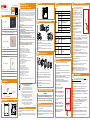 1
1
-
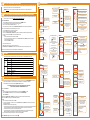 2
2
Vemer Oikos Wi-Fi.NOW Nero Benutzerhandbuch
- Kategorie
- Messung
- Typ
- Benutzerhandbuch